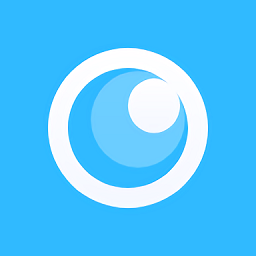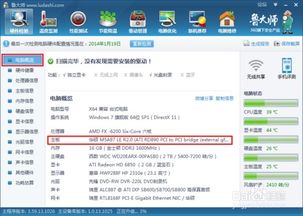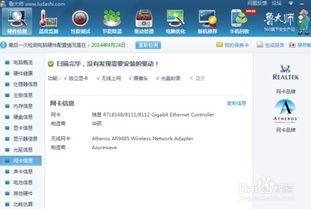轻松学会:如何查看联想电脑型号
联想电脑作为市场上广受欢迎的电脑品牌之一,其型号多样,功能各异。为了帮助用户更全面地了解如何查看联想电脑的型号,本文将从多个角度和方法进行详细介绍。无论是台式机还是笔记本,以下的方法都适用,并可根据具体情况选择最适合的方式。

通过系统信息查看
对于大多数Windows系统的联想电脑,你可以通过系统信息来查看电脑的型号和配置。这是最直接且方便的方法之一。
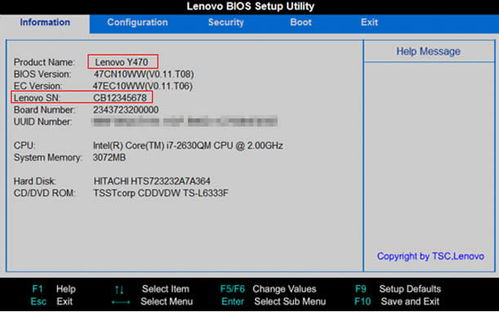
1. 通过“设置”查看:

在弹出的窗口中,选择“系统”。
滚动到页面底部,点击“关于”选项。
在这里,你可以找到设备规格,包括设备名称(即电脑型号)、处理器、内存、系统类型等信息。
2. 通过“此电脑”或“我的电脑”属性查看:
右键点击桌面上的“此电脑”(Windows 10系统)或“我的电脑”(Windows 7系统)图标,选择“属性”。
在弹出的窗口中,你可以看到电脑的型号以及其他基本配置信息。
3. 使用DirectX诊断工具:
按下Win+R键,打开运行窗口。
输入“dxdiag”命令并按回车键。
在打开的DirectX诊断工具窗口中,你可以在“系统”选项卡中查看电脑的型号以及其他硬件信息。
4. 通过控制面板查看:
打开控制面板,选择“系统和安全”,然后点击“系统”。
在该页面上,你可以找到电脑的型号和配置信息。
查看电脑外部标签
对于一些台式机或笔记本电脑,制造商会在机身的某个位置贴上包含型号信息的标签。这种方法适用于那些可以直接接触到电脑物理设备的情况。
1. 笔记本电脑:
型号标签通常位于底部或侧面。
有些联想笔记本电脑的型号字样还会印在键盘下方的区域或后盖上边。
2. 台式机:
型号标签可能位于机箱的侧面、顶部或背面。
打开机箱(对于台式机)也可以看到主板、显卡等硬件上的型号标签。
通过原装电池标签查看
如果笔记本电脑使用的是原装电池,那么电池标签上可能会印有电脑型号。这种方法适用于那些保留了原装电池的用户。
查看包装盒或说明书
购买电脑时的包装盒或说明书上通常会标明电脑型号。如果你还保留着这些材料,那么可以直接从中获取型号信息。
进入BIOS设置查看
在开机时按下F1或F2等按键(具体按键可能因机型而异)进入BIOS设置,在相关页面中也可能找到电脑型号的信息。这种方法适用于需要通过系统底层信息来确认型号的情况。
使用第三方软件检测
除了系统自带的功能外,还有许多第三方软件可以帮助你更全面地查看电脑的型号和配置。
1. CPU-Z:
这是一款小巧而强大的硬件检测工具,可以显示CPU、主板、内存、显卡等硬件的详细信息。
下载并安装CPU-Z后,运行软件即可在界面上查看各项硬件的配置信息。
2. 鲁大师:
鲁大师不仅提供了硬件检测功能,还具备温度监控、性能评测等多种实用工具。
安装并运行鲁大师后,点击“硬件检测”即可查看电脑的型号和详细配置。
3. 腾讯电脑管家、联想电脑管家等:
这些软件同样具有硬件检测功能,可以显示电脑的各项配置信息。
访问联想官网或联系客服
如果你知道电脑的制造商和型号,但想获取更详细的配置信息或驱动程序,可以访问制造商的官方网站。
1. 在官网上查找:
在联想的官方网站上,找到“支持”或“下载”页面。
输入电脑的型号或序列号进行查询。
官方网站通常会提供该型号电脑的详细配置表、驱动程序下载链接以及使用手册等资源。
2. 联系联想客服:
如果以上方法都无法确定电脑的型号,可以直接联系联想的客服部门。
提供相关信息后,客服人员会协助你确认电脑的型号。
联想笔记本电脑的特定方法
对于联想笔记本电脑,还有一些特定的方法可以查看型号。
1. 在桌面上查看:
在桌面上找到并点击“开始”按钮,然后在弹出的菜单中找到并点击“运行”选项。
在运行窗口中输入“dxdiag”并点击确定,在打开的dxdiag工具界面中可查看电脑型号。
2. 使用Windows设置页面:
在桌面上按Win+I键进入Windows设置页面,点击“系统”选项。
进入页面后点击左侧的“关于”按钮,在右侧也可看见当前电脑的型号。
3.
- 上一篇: 21-25度气温适宜穿搭指南
- 下一篇: 网易云音乐设置共听功能指南
-
 轻松学会查看显卡型号的方法资讯攻略11-25
轻松学会查看显卡型号的方法资讯攻略11-25 -
 如何获取电脑显卡的型号信息资讯攻略01-30
如何获取电脑显卡的型号信息资讯攻略01-30 -
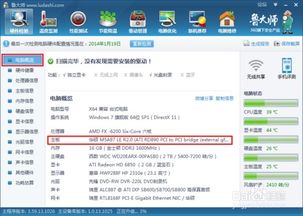 如何查询电脑主板的型号信息?资讯攻略12-05
如何查询电脑主板的型号信息?资讯攻略12-05 -
 轻松掌握!如何快速查看苹果电脑型号资讯攻略11-06
轻松掌握!如何快速查看苹果电脑型号资讯攻略11-06 -
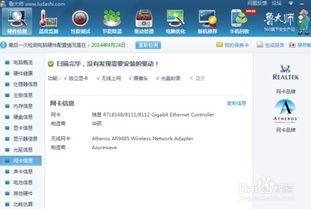 轻松掌握:如何识别你的电脑型号资讯攻略12-07
轻松掌握:如何识别你的电脑型号资讯攻略12-07 -
 如何查看电脑型号?资讯攻略11-06
如何查看电脑型号?资讯攻略11-06